Cách thay đổi công cụ tìm kiếm mặc định trên điện thoại và máy tính bảng
Cũng giống như các dịch vụ được tích hợp sâu vào hệ điều hành khác,áchthayđổicôngcụtìmkiếmmặcđịnhtrênđiệnthoạivàmáytínhbảnga - ukraine việc thay đổi công cụ tìm kiếm mặc định dường như ngày càng trở nên khó khăn hơn. Ví dụ, không có cách nào để thay đổi công cụ tìm kiếm mặc định trên Google Now, Siri của Apple hay Cortana của Microsoft.
Hệ điều hành Android
Android được coi là hệ điều hành "mở" nhất, chính vì thế, việc thay đổi công cụ tìm kiếm trên thiết bị Android có vẻ dễ dàng hơn.
Nếu bạn đang sử dụng Chrome cho Android, để thay đổi công cụ tìm kiếm, hãy mở ứng dụng Chrome, chạm vào nút Menu > Settings > Search engine. Chọn một trong các công cụ tìm kiếm: Google, Bing, Yahoo!, AOL hay Ask.
Khi đó, nếu bạn tìm kiếm từ thanh địa chỉ của Chrome, trình duyệt sẽ sử dụng công cụ tìm kiếm mặc định mà bạn vừa chọn.
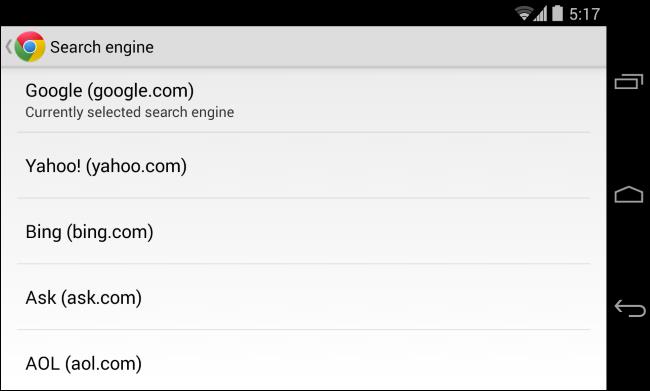
Tiếc là không có cách nào để thêm công cụ tìm kiếm cho Chrome. Ngay cả công cụ tìm kiếm mà bạn thêm vào Chrome ở trên máy tính cũng không được đồng bộ cho Chrome ở Android. Để sử dụng một công cụ tìm kiếm không xuất hiện ở trong danh sách trên, chẳng hạn như công cụ DuckDuckGo, bạn sẽ phải cài thêm một trình duyệt web khác như Firefox cho Android và sử dụng nó thay thế.
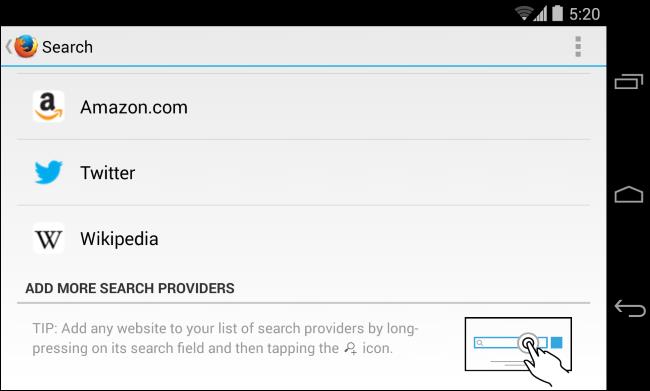
Firefox dành cho Android sẽ cho phép bạn dễ dàng để thêm một công cụ tìm kiếm bất kỳ từ bất kỳ trang web nào, chỉ cần nhấn lâu vào trường tìm kiếm từ bất cứ trang web nào và thêm công cụ mà bạn muốn.
Bạn có thể thay đổi ngay cả widget tìm kiếm của Google ở trên màn hình chính. Ví dụ cả, cả hai ứng dụng DuckDuckGo Search và Bing Search đều bao gồm các widget cho phép bạn có thể thêm vào màn hình chính.
Để làm được việc này, bạn cần tải ứng dụng về, nhấn giữ lâu trên màn hình chính và chọn widget cần thêm. Bạn cũng có thể nhấn giữ lâu trên widget tìm kiếm của Google và gỡ bỏ nó từ màn hình chính. Nếu bạn đang sử dụng Google Experience Launcher, widget tìm kiếm của Google sẽ là một phần của launcher và không thể xóa bỏ. Khi đó, bạn sẽ cần sử dụng một launcher Android khác để xóa bỏ hộp tìm kiếm.
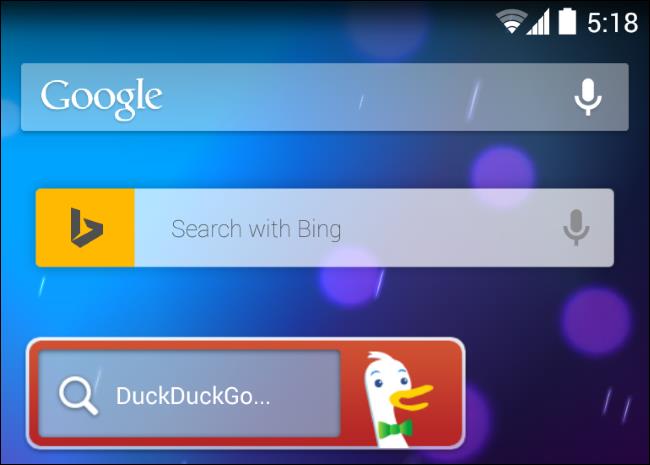
Hệ điều hành iOS
Phiên bản iOS của Safari cho phép bạn thay đổi công cụ tìm kiếm mặc định. Để thực hiện điều này, hãy vào Settings > Safari > Search Engine và chọn công cụ tìm kiếm yêu thích của bạn.
Trên iOS 7, bạn có thể chọn một trong các công cụ Google (mặc định), Yahoo, và Bing. Sau đó, khi bạn tìm kiếm trên thanh địa chỉ của Safari, bộ máy tìm kiếm sẽ sử dụng công cụ mà bạn vừa chọn.
Tuy vậy, bạn không thể thêm công cụ tìm kiếm khác tại đây. Để sử dụng một công cụ tìm kiếm mặc định khác, bạn phải cài đặt một trình duyệt web thay thế hoặc một ứng dụng tương tự. Ví dụ, nếu bạn muốn sử dụng DuckDuckGo thì bạn phải cài đặt ứng dụng DuckDuckGo và sử dụng nó thay cho Safari.
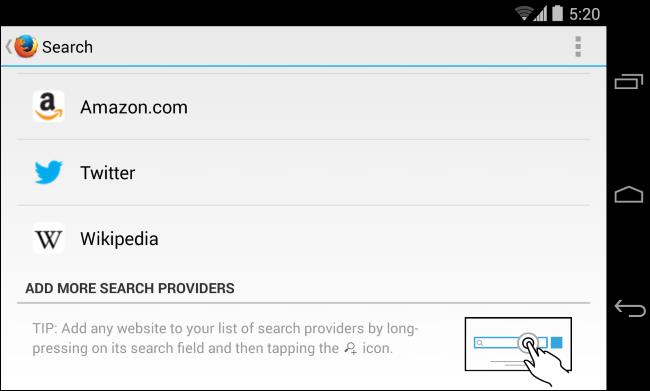
Windows 8 và Windows Phone
Bạn có thể thay đổi công cụ tìm kiếm mặc định cho phiên bản cảm ứng đầu tiên của Internet Explorer trên Windows 8, nhưng Microsoft đã giấu tùy chọn này khá kỹ. Bạn có thể không thực sự thay đổi công cụ tìm kiếm mặc định từ bên trong ứng dụng Internet Explorer của điện thoại. Thay vào đó, hãy mở phiên bản desktop của Internet Explorer ở máy tính và thay đổi công cụ tìm kiếm mặc định ở đó. Khi đó, phiên bản Internet Explorer mang phong cách Windows 8 sẽ sử dụng chính công cụ tìm kiếm mà bạn đã chọn trên máy tính để bàn.
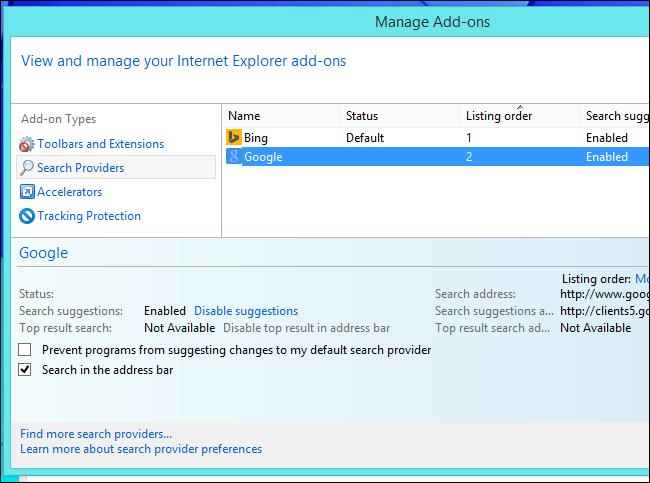
Bạn cũng có thể thay đổi công cụ tìm kiếm trên Windows Phone. Để làm được điều đó, hãy mở ứng dụng Internet Explorer, nhấn vào Menu > Settings > Advanced Settings > Default search provider và chọn công cụ tìm kiếm yêu thích của bạn. Microsoft đang bắt đầu xóa bỏ tùy chọn này trên một số thiết bị, vì thế bạn sẽ buộc phải dùng Bing thay vì Google.
Nếu bạn thực sự muốn sử dụng một công cụ tìm kiếm khác, bạn cần tải một ứng dụng dành riêng cho công cụ tìm kiếm đó và sử dụng nó thay vì trình duyệt được tích hợp sẵn trên thiết bị.
(责任编辑:Công nghệ)
- Siêu máy tính dự đoán AS Roma vs Genoa, 2h45 ngày 18/1
- Lazada bị “sờ gáy” vụ rao bán thiết bị lắp ráp súng
- 5 lý do khiến bạn không thể bỏ lỡ sự kiện Extreme PC Master mùa 4 tại Hà Nội
- Lộ thiết kế mẫu máy tính bảng có thể gập đôi của Microsoft
- Nhận định, soi kèo Parma vs Venezia, 21h00 ngày 19/1: Bước ngoặt của cuộc đua
- Hơn 4000 học sinh Việt Nam tham gia cuộc thi làm phim “Qua ống kính trẻ thơ”
- Những smartphone đình đám ra mắt năm 2018
- 16 hình ảnh chứng minh rằng thế giới đã thay đổi chóng mặt như thế nào trong vòng 1 thế kỉ qua
- Nhận định, soi kèo MU vs Brighton, 21h00 ngày 19/1: Trở lại mặt đất
- 5 ứng dụng giúp chụp ảnh đồ ăn ngày Tết đẹp mê ly
- Galaxy S9 thiết kế giống Galaxy S8, không mỏng như người ta vẫn tưởng
- Cận cảnh xe “hạt tiêu” Suzuki Spacia giá 256 triệu
- Nhận định, soi kèo Buriram United vs Khonkaen United, 18h00 ngày 19/1: Củng cố ngôi đầu
- Bill Gates tiếp tục làm ông già Noel bí mật, khiến một nữ Redditor vỡ òa vì hạnh phúc
- Nhận định, soi kèo Gokulam Kerala vs Namdhari, 20h30 ngày 17/1: Đứt mạch toàn thắng
- Hàng cấm, tiền giả, hội ảnh sexy tràn lan trên Facebook Việt Nam
- Tổng thống Trump ban lệnh đẩy mạnh phát triển AI
- Nhạc sĩ Trịnh Công Sơn, nghệ sĩ Việt Nam đầu tiên được tôn vinh trên Google tại Việt Nam
- Nhận định, soi kèo Besiktas vs Samsunspor, 22h59 ngày 18/1: Những vị khách khó ưa
- Chỉ cần nhìn tin nhắn Messenger, tôi đoán được người đang cầm điện thoại đang ở đâu đấy
